PERETIAN DAN CARA INSTAL WINDOWS 8
Definisi atau Pengertian Windows 8 Apa yang dimaksud dengan Kata Windows 8
Windows 8 Adalah Nama kode untuk versi mendatang dari Microsoft Windows, serangkaian sistem operasi yang diproduksi oleh Microsoft untuk digunakan pada PC, termasuk komputer rumah dan komputer bisnis, laptop, netbook,tablet PC, dan komputer media.
Banyak orang yang masih belum tahu mengenai perbedaan antara windows terbaru ini dengan versi Windows yang sebelumnya. Melalui artikel ini kami akan mengulas 14 fitur utama dari win 8 ini. Pada ajang Mobile World Congress yang berlangsung Februari kemarin, Microsoft mengumumkan OS Windows generasi anyar, Windows 8. Ups, maksudnya Windows 8 versi Beta (uji coba). Sistem operasi generasi anyar ini diumbar akan menjadi tonggak sejarah baru OS Windows, karena akan memberikan segudang inovasi dan fitur baru.
Beberapa fitur telah dibocorkan kepada publik melalui seminar-seminar, blog resmi, ataupun lewat Windows 8 Developer Preview yang telah dirilis beberapa bulan lalu. Daftar fitur Windows 8 berikut masih belum resmi. Berikut fitur-fiturnya:
1. Mendukung Tablet PC, Laptop, dan Desktop
Perubahan paling mendasar yang dilakukan oleh Windows 8 adalah dukungan untuk banyak perangkat. Tak hanya PC (desktop) dan laptop, nantinya sistem operasi ini akan mendukung juga tablet pc.
2. Touchscreen
Karena bakal mendukung Tablet PC, maka Windows 8 pun dirancang untuk dapat berinteraksi melalui sentuhan (touchscreen). Walau begitu, metode input konvensional lewat mouse dan keyboard masih akan dipertahankan.
3. Antarmuka Metro
Ya, Windows 8 dikatakan akan mengadopsi tampilan bergaya Metro. Antarmuka yang saat ini dipakai oleh Windows Phone (OS Windows untuk ponsel).
4. Kinerja Lebih Cepat
Tak hanya pada sisi visual, platform anyar ini dijanjikan akan mengalami banyak peningkatan pada sisi performa. Kinerjanya diklaim bakal lebih cepat dan hemat konsumsi memori. Demikian juga dengan proses booting, yang dijanjikan tidak lebih dari 8 detik.
5. Windows Store
Windows 8 bakal punya pasar aplikasi independen seperti halnya Mac App Store di Macintosh. Dengan demikian pengguna dapat mengunduh aplikasi yang diinginkan dengan mudah. Pihak Microsoft sendiri menjanjikan jika aplikasi di Windows 7 bakal bisa berjalan di Windows 8.
6. Mendukung Chipset ARM
ARM adalah arsitektur chipset yang banyak dipakai oleh perangkat smartphone dan tablet pc. Contohnya Nvidia Tegra, Snapdragon, dan TI OMAP. Dengan begitu maka bakal ada dua jenis Windows 8, yakni versi mobile dan versi x86 (desktop). Dan karena Windows 8 untuk ARM ini hasil rancangan untuk perangkat mobile, maka versi ini tidak dapat menjalankan aplikasi yang dibuat untuk arsitektur x86.
7. Tak Ada Tombol Start
Tahu donk tombol Start di OS Windows? Nah, di Windows 8 tombol yang lahir pada Windows 95 ini konon akan dihilangkan. Kendati demikian fungsinya masih dipertahankan, yakni dengan cukup mengarahkan kursor ke tempat biasa tombol Start hadir (pojok kiri bawah). Skema ini masih banyak diperdebatkan, sebab tak sedikit analis yang mengatakan jika tombol Start ini masih akan tetap dipertahankan.
8. Tak Perlu Instal Ulang
Sistem operasi apapun umumnya menjadi lambat setelah banyak dipasang aplikasi. Jika sudah demikian, pengguna biasanya menginstal ulang OS tersebut. Di Windows 8 kegiatan tersebut tak perlu dilakukan lagi, sebab ada fitur Refresh dan Reset. Refresh adalah fasilitas reinstall tanpa menghapus data dan aplikasi yang ada. Sementara dengan Reset data maupun aplikasi bakal dibersihkan.
9. Picture Password
Login tak perlu lagi dengan cara mengetik. Cukup dengan membuat sebuah set gerakan diatas layar. Tapi jika metode ini dirasa kurang nyaman, maka pengguna masih dapat melakukannya dengan cara lama.
10. Internet Explorer 10
Aplikasi browser generasi anyar ini dikatakan dapat melakukan pencarian dari internet (lewat Microsoft Bing) juga pencarian offline (pencarian data yang tersimpan di hardisk). Tentunya dihadirkan juga sejumlah fitur berselancar anyar, seperti InPrivate (berselancar aman), DrawMode, serta dukungan terhadap format HTML5.
11. Near Field Communication (NFC)
Seperti halnya platform generasi modern lain, Windows 8 pun bakal mendukung konektivitas nirkabel dengan NFC. Selain untuk berbagi data, NFC akan berguna juga sebagai alat bantu untuk transaksi digital.
12. Kemanan Lebih Ketat
Tak bisa dipungkiri OS Windows memang kerap menjadi sasaran empuk para peretas. Nah, di Windows 8 nanti sistem keamanan akan ditingkatkan, bahkan bakal aktif sejak perangkat menyala.
13. Integrasi Windows Live ID
Pengguna dapat mensinkronisasikan setting dan file antar perangkat ber-OS Windows 8 dengan sebuah akun Windows Live. Misal, Anda dapat mengambil setting PC di kantor ke laptop di rumah dengan cara login menggunakan ID Windows Live yang sama.
14. Nokia Tablet
Rumor ini masih sangat mentah. Tapi dengan kerjasama yang sudah terbangun lewat Nokia Windows Phone (seri Lumia), tak menutup kemungkinan akan lahir tablet PC ber-OS Windows 8. Disamping Nokia, vendor lainnya yang kemungkinan akan membuat tablet berbasis Windows 8 adalah HTC.
Semoga info mengenai fitur terbaru dari windows 8 diatas dapat bermanfaat buat Anda yang sedang menanti-nantikan versi resmi dari Microsoft.
CARA MENGINSTAL WINDOWS 8
Pertama-tama nyalakan komputer dan di dalam keadaan booting tekan Esc untuk memasuki Boot Menu. Kemudian masukkan DVD instalasi Windows 8. Lalu pilih Boot Menu dengan menggunakan CD/DVD-ROM.

Catatan: Perlu kamu perhatikan, berbagai BIOS memiliki tombol Boot Menu yang berbeda-beda.
Kemudian akan muncul loading Windows 8 yang sangat khas.

Proses installasi Windows 8 akan dimulai, pilih bahasa, waktu dan keyboard yang kamu inginkan setelah itu klik Next.

Lalu klik Install Now untuk memulai menginstall Windows 8.

Tunggu proses memulai install Windows 8.

Masukan Procut Key untuk mengaktifkan Windows 8.

Centang tanda I accept the license terms untuk menuju langkah selanjutnya, lalu klik Next.

Jika kamu ingin mengupgrade Windows 7 ke Windows 8, kamu bisa memilih menu Upgrade. Kalau kamu ingin menginstall Windows 8, kamu bisa memilih Custom.

Pilih partisi yang ingin kamu install Windows 8, saran WinPoin sebaiknya kamu install di partisi yang pertama berada diatas sendiri dan klik Next. Kalau partisi komputer kamu belum di setting, kamu bisa melakukannya dengan mengklik Drive Options.

Setelah itu proses install Windows 8 akan berjalan, tinggal kamu tunggu saja.

Selesai proses install, kamu akan disuruh untuk mengisikan nama komputer dan memilih warna theme.
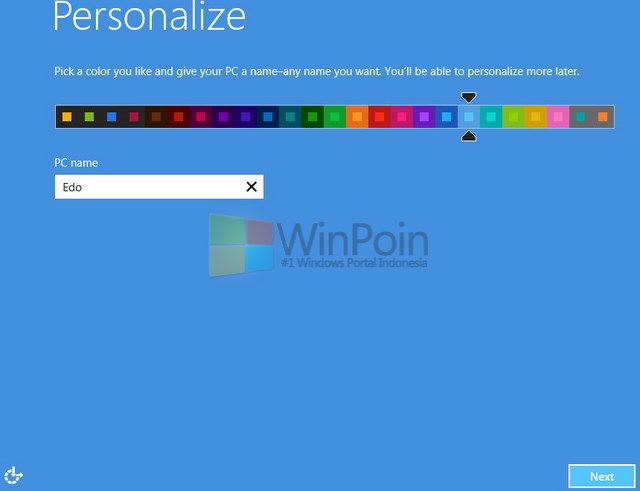
Lalu kamu disuruh untuk melakukan Setting PC, saran WinPoin kamu langsung menggunakan Use express setting.
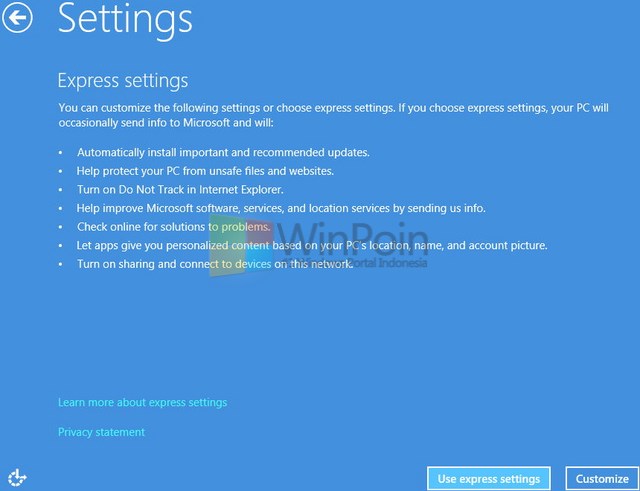
Kemudian pada langkah ini kamu disuruh untuk membuat akun atau login komputer menggunakan akun Microsoft, jika kamu belum memiliki akun Microsoft. Pilih Sign in without a Microsoft account. Kalau kamu sudah memiliki akun Microsoft tinggal masukan email saja.
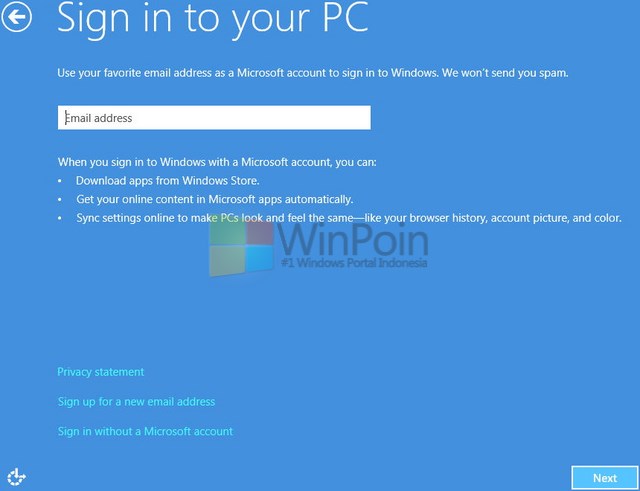
Karena biasanya tidak semua orang memiliki akun Microsoft, kali ini WinPoin login menggunakan akun local.
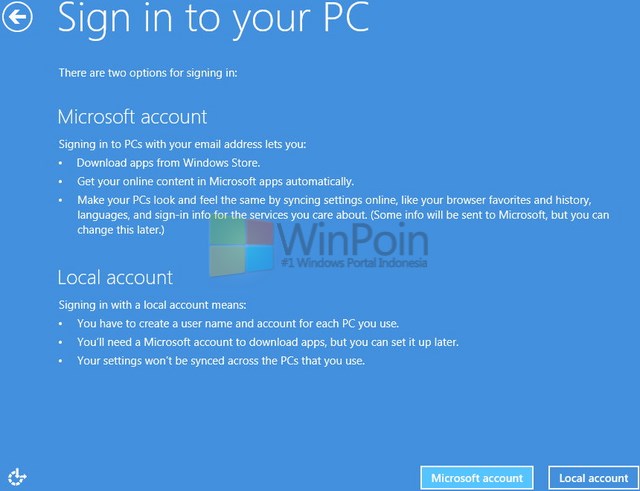
Isikan nama akun dan password yang kamu inginkan.
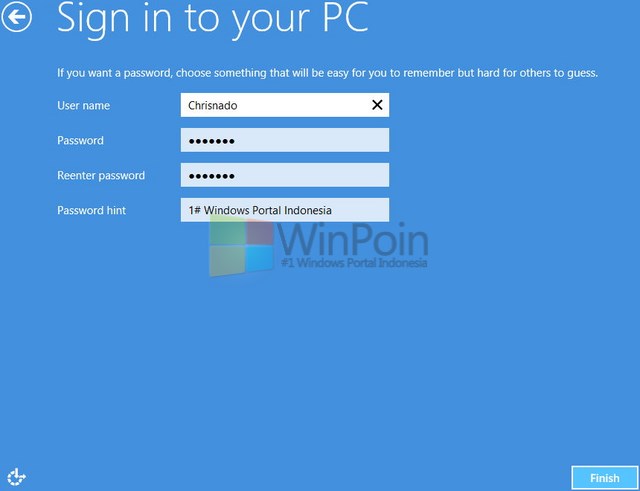
Kamu akan segera menemui Windows 8 dengan menunggu beberapa menit.
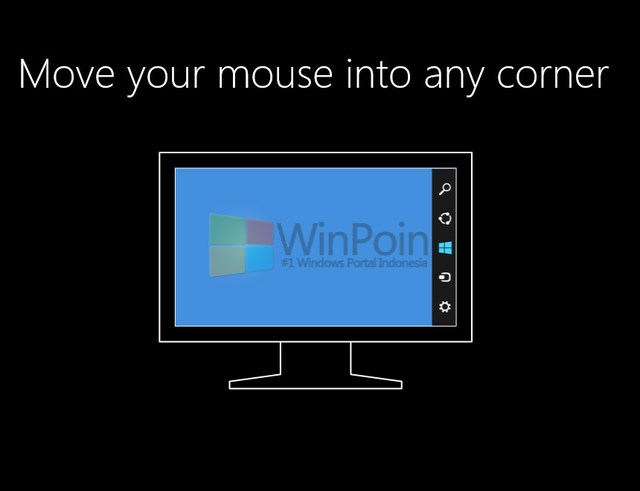
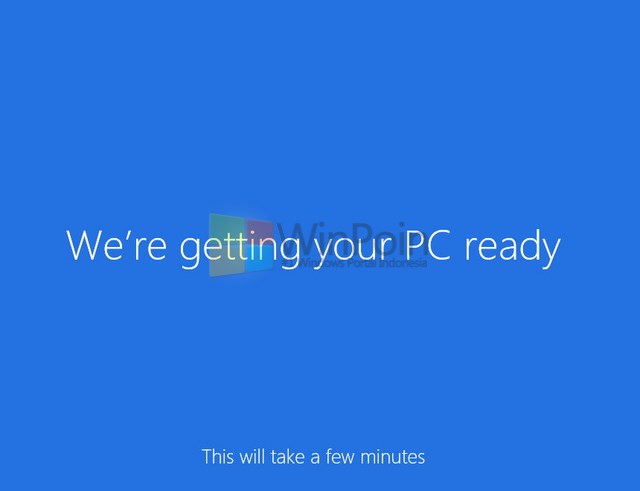
Dan sekarang kamu sudah dapat mengakses Windows 8 dengan suguhan Start Screen.
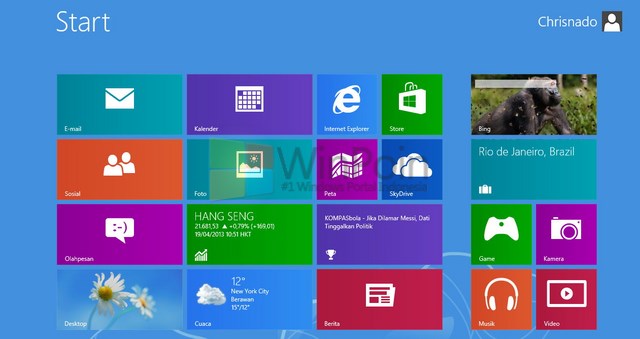
Mudah bukan untuk cara install Windows 8 diatas?




Tidak ada komentar:
Posting Komentar